 Один із частих питань, що стосуються останніх версій ОС від Майкрософт, включаючи Windows 10 - як зайти в БІОС. При цьому частіше є у вигляді все-таки UEFI (часто характеризується наявністю графічного інтерфейсу налаштувань), новий варіант ПО материнських плат, який прийшов на заміну стандартному БІОС, і призначений для того ж - налаштування роботи обладнання, опцій завантаження та отримання інформації про стан системи .
Один із частих питань, що стосуються останніх версій ОС від Майкрософт, включаючи Windows 10 - як зайти в БІОС. При цьому частіше є у вигляді все-таки UEFI (часто характеризується наявністю графічного інтерфейсу налаштувань), новий варіант ПО материнських плат, який прийшов на заміну стандартному БІОС, і призначений для того ж - налаштування роботи обладнання, опцій завантаження та отримання інформації про стан системи .
У зв'язку з тим, що в Windows 10 (як і в 8) реалізований режим швидкого завантаження (що представляє собою варіант глибокого сну), при включенні комп'ютера або ноутбука ви можете не побачити запрошення на зразок Press Del (F2) to enter Setup, що дозволяє зайти в БІОС після натискання клавіші Del (для ПК) або F2 (для більшості ноутбуків). Проте, потрапити в потрібні налаштування нескладно.
Вхід в параметри UEFI з Windows 10
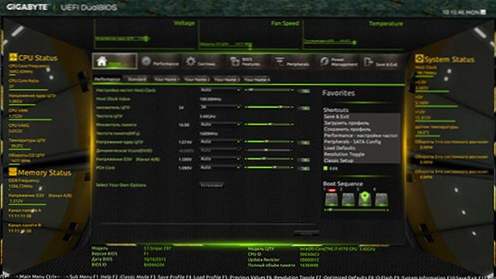
Для використання цього способу, Windows 10 повинна бути встановлена в режимі UEFI (як правило, так і є), а ви повинні мати можливість або увійти в саму ОС, або хоча б потрапити на екран входу в систему з введенням пароля.
У першому випадку вам достатньо клікнути по значку повідомлень і вибрати пункт "Всі параметри". Після чого в настройках відкрити "Оновлення і безпеку" і перейти до пункту "Відновлення".

У відновленні натисніть в розділі "Особливі варіанти завантаження" кнопку "Перезавантажити зараз".Після того, як комп'ютер перезавантажиться, ви побачите екран такий же (або подібний) тому, що зображений нижче.

Виберіть пункт "Діагностика", потім - "Додаткові параметри", в додаткових параметрах - "Параметри вбудованого ПО UEFI" і, на завершення, підтвердіть сові намір натиснувши кнопку "Перезавантажити".

Після перезавантаження ви потрапите в БІОС або, якщо точніше, UEFI (просто у нас за звичкою налаштування материнської плати зазвичай називають БІОС, напевно, так буде тривати і надалі).
У тому випадку, коли ви не можете увійти в Windows 10 з яких-небудь причин, але можете потрапити на екран входу, ви також можете зайти в налаштування UEFI. Для цього, на екрані входу в систему, натисніть кнопку "харчування", а потім, утримуючи клавішу Shift натисніть пункт "Перезавантаження" і ви потрапите в особливі варіанти завантаження системи. Подальші кроки вже були описані вище.

Вхід в БІОС при включенні комп'ютера
Є і традиційний, всім відомий метод увійти в БІОС (підходить і для UEFI) - натиснути клавішу Delete (для більшості ПК) або F2 (для більшості ноутбуків) відразу при включенні комп'ютера, ще до початку завантаження ОС. Як правило, на екрані завантаження внизу відображається напис: Press Названіе_Клавіші to enter setup. Якщо такого напису немає, ви можете ознайомитися з документацією до материнської плати або ноутбука, там має бути присутня така інформація.
Для Windows 10 вхід в БІОС цим способом це ускладнюється тим, що завантаження комп'ютера відбувається дійсно швидко, і не завжди цю клавішу можна встигнути натиснути (або навіть побачити повідомлення про те, яку саме).
Для вирішення цієї проблеми, ви можете: відключити функцію швидкого завантаження. Для цього, в Windows 10 клікніть правою кнопкою миші по кнопці "Пуск", виберіть у меню "Панель управління", а в панелі управління - електроживлення.

Зліва клікніть "Дії кнопок харчування", а на наступному екрані - "Зміна параметрів, які зараз недоступні".
Внизу, в розділі "Параметри завершення роботи" приберіть позначку "Включити швидкий запуск" і збережіть зміни. Після цього, вимкніть або перезавантажте комп'ютер і спробуйте увійти в БІОС за допомогою необхідної клавіші.

Примітка: в деяких випадках, коли монітор підключений до дискретної відеокарти, ви можете не побачити екран БІОС, а також інформацію про клавіші для входу в нього. У цьому випадку може допомогти його перепідключення до інтегрованого графічного адаптера (виходи HDMI, DVI, VGA на самій материнській платі).












